Apple Pages '08 User Manual Page 21
- Page / 274
- Table of contents
- BOOKMARKS
Rated. / 5. Based on customer reviews


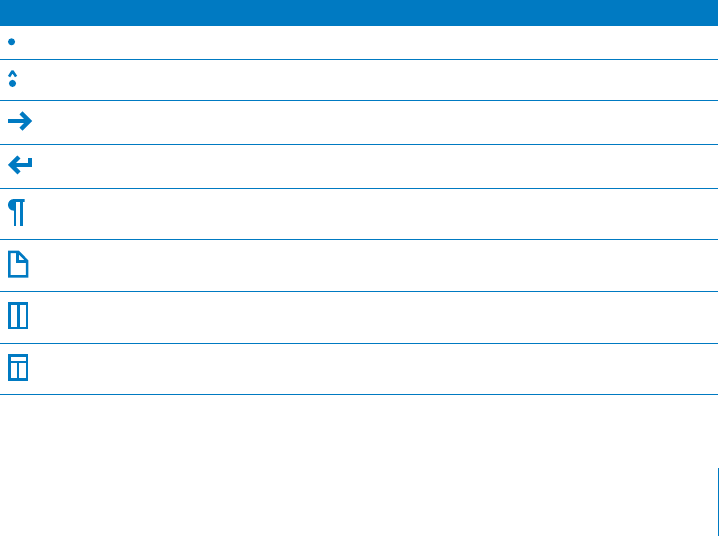
Chapitre 1 Techniques et outils de Pages 21
L’exemple précédent illustre une image flottante. L’image flottante reste à l’endroit de
la page où vous la placez, excepté si vous la faites glisser pour la déplacer. Lorsque vous
tapez au clavier, le nouveau texte contourne l’image flottante sans modifier sa position.
Il existe un autre type d’image : l’image incorporée. Une image incorporée est une image
positionnée de façon ancrée par rapport au texte. Elle se déplace donc avec son texte
avoisinant. Pour savoir comment insérer des images incorporées ou flottantes, reportez-
vous à la rubrique « Ajout d’images » à la page 174.
Caractères de mise en forme (invisibles)
Chaque fois que vous appuyez sur la barre d’espace, sur la touche de tabulation ou sur
la touche Retour ou que vous ajoutez une colonne, une disposition, au saut de page ou
de section, Pages insère un caractère de mise en forme dans le document. Ces marques
de mise en forme sont appelés caractères invisibles parce que, par défaut, ils ne sont pas
affichés.
Il est souvent utile d’afficher les caractères de mise en forme, notamment si vous mettez en
forme un document plus complexe. Par exemple, vous pouvez modifier le format de votre
document en sélectionnant un caractère invisible et en appuyant sur la touche Suppr pour
supprimer la mise en forme.
Pour afficher les caractères invisibles :
1 Dans la barre d’outils, cliquez sur Afficher, puis choisissez Afficher les caractères invisibles.
2 Vous pouvez changer la couleur des caractères invisibles pour qu’ils se voient mieux.
Choisissez Pages > Préférences, cliquez sur Général, cliquez sur le cadre de couleur
Caractères invisibles, puis sélectionnez une couleur.
Le tableau ci-dessous illustre ce que représente chaque caractère de mise en forme.
Caractère invisible Représentation
Espace
Es
pace insécable (Option + Barre d’espace)
Tab
Saut de ligne (Maj + Retour)
Saut de paragraphe (Retour)
Saut de page
Saut de colonne (page 48)
Saut de disposition (page 49)
- Pages ’08 1
- Guide de l’utilisateur 1
- Table des matières 3
- Table des matières 7 7
- 8 Table des matières 8
- Table des matières 9 9
- 10 Table des matières 10
- Table des matières 11 11
- 12 Table des matières 12
- Table des matières 13 13
- Bienvenue dans le Guide 14
- Techniques et outils de Pages 16
- Niveaux de zoom 19
- Mode Disposition 20
- La barre d’outils 22
- La barre de format 23
- La fenêtre Inspecteur 24
- Le Navigateur de média 25
- Le panneau Police 25
- La fenêtre Couleurs 26
- Règles et guides d’alignement 26
- Le tiroir Styles 27
- La fenêtre Avertissements 29
- 31 31
- Création d’un document 32
- Importation d’un document 34
- Enregistrement d’un document 35
- Annulation de modifications 36
- Conception de documents 39
- Graphismes et autres objets 40
- Utilisation de parties 41
- Insertion de sauts de page 44
- Utilisation de dispositions 46
- Définition de colonnes 47
- Les zones blanches dans la 48
- Utilisation de sections 57
- Réutilisation de sections 61
- Les objets modèle comportent 63
- Révision et correction 66
- Cliquez sur les flèches pour 72
- Utilisation de commentaires 73
- Cliquez pour supprimer 74
- Utilisation de texte 75
- Sélectionnez des pages 78
- Suppression de pages 79
- Sélection de texte 80
- Guillemets courbes 89
- Guillemets droits 89
- Ligature non utilisée 90
- Ligature utilisée 90
- Alignement vertical du texte 93
- Choisissez parmi ces 98
- Création de retraits 101
- Retrait de première ligne 102
- Retrait de droite 102
- Retrait de gauche 102
- (Structures) 103
- Ajout de zones de texte 108
- Sélectionnez une couleur 112
- Ajout de texte dans une forme 114
- Lien vers une page Web 116
- Choisissez le nom 118
- Le texte s’ajuste autour 121
- Vérification de documents 125
- Utilisation de styles 129
- Application de styles 131
- Cliquez afin d’afficher 132
- Cliquez à cet endroit pour 132
- Maintenez enfoncé 138
- Suppression d’un Style 146
- Utilisation des figures, des 147
- Sélection d’objets 148
- Copie et duplication d’objets 149
- Suppression d’objets 150
- Déplacement d’objets 150
- Alignement d’objets 151
- Modification des objets 154
- Objets d’encadrement 157
- Ajout d’ombres 158
- Ajout d’un reflet 159
- Ajustement de l’opacité 160
- Remplissage d’objets 162
- Utilisation des figures 165
- Retrouvez ici le segment 167
- Figures modifiables 168
- Faites glisser pour redres 170
- Utilisation des images 174
- Masquage (rognage) d’images 175
- Ajout d’un fichier son 181
- Utilisation de tableaux 184
- Déplacement de tableaux 188
- Sélection d’un tableau 190
- Ajout de rangs 202
- Ajout de colonnes 203
- Tri des cellules d’un tableau 209
- Utilisation des formules 210
- Une formule placée dans cha 211
- Ajout d’une formule rapide 214
- Suppression d’une formule 215
- Utilisation des opérateurs 220
- Utilisation des fonctions 222
- Utilisation des graphiques 224
- Ajout d’un graphique 227
- Utilisation d’une légende 231
- Rotation de graphiques 232
- Choisissez un style de ligne 234
- Graphiques sectoriels 239
- Éloignez une portion 240
- Éloigner et en lui attri 240
- Graphiques en nuage de points 244
- Graphiques 3D 244
- Carnet d’adresses 246
- Impression de documents 252
- Impression de commentaires 254
- Conception de modèles 260
- 269 269
- 270 Index 270
- Index 271 271
- 272 Index 272
- Index 273 273
- 274 Index 274
 (67 pages)
(67 pages) (224 pages)
(224 pages) (60 pages)
(60 pages) (53 pages)
(53 pages) (261 pages)
(261 pages)







Comments to this Manuals